Hướng Dẫn Thay Đổi Ngày Sinh Trên TikTok Nhanh Chóng Và Đơn Giản
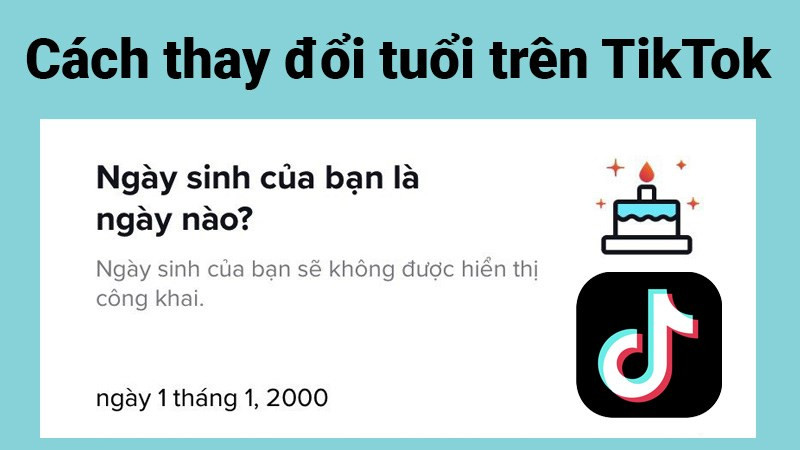
Bạn muốn cập nhật ngày sinh trên TikTok nhưng chưa biết cách thực hiện? Đừng lo, bài viết này sẽ hướng dẫn bạn chi tiết cách thay đổi tuổi và ngày tháng năm sinh trên TikTok một cách dễ dàng trên cả điện thoại Android và iPhone.
Tại Sao Cần Thay Đổi Ngày Sinh Trên TikTok?
Việc cập nhật đúng ngày sinh trên TikTok không chỉ giúp bạn cá nhân hóa trải nghiệm mà còn đảm bảo TikTok hiển thị nội dung phù hợp với độ tuổi của bạn. Ngoài ra, một số tính năng của TikTok cũng yêu cầu thông tin ngày sinh chính xác để hoạt động. Vậy làm thế nào để thay đổi ngày sinh? Cùng tìm hiểu ngay!
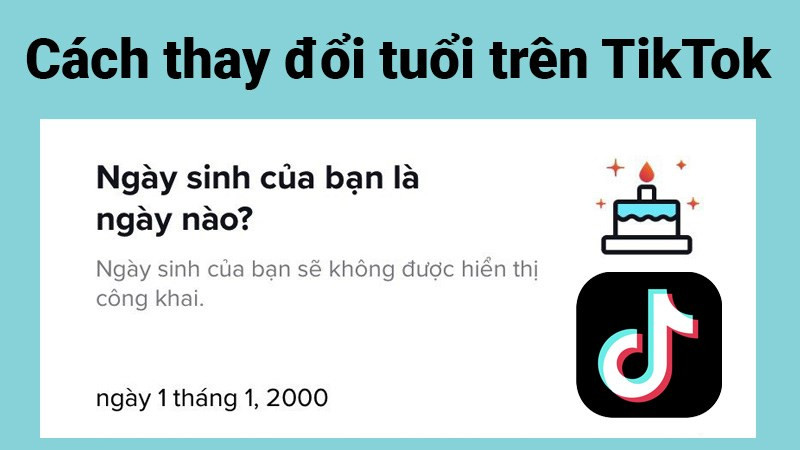 Thay đổi ngày sinh trên TikTok
Thay đổi ngày sinh trên TikTok
Video Hướng Dẫn Thay Đổi Ngày Sinh Trên TikTok
Để giúp bạn dễ dàng hình dung các bước thực hiện, hãy xem video hướng dẫn sau đây:

Hướng Dẫn Chi Tiết Thay Đổi Ngày Sinh Trên TikTok
Hướng Dẫn Nhanh
- Mở ứng dụng TikTok và truy cập vào trang Hồ Sơ cá nhân.
- Nhấn vào biểu tượng ba dấu gạch ngang (menu) ở góc trên bên phải.
- Chọn “Cài đặt và quyền riêng tư”.
- Chọn “Quản lý tài khoản”.
- Chọn “Số điện thoại”.
- Nhập số điện thoại và nhấn “Gửi mã”.
- Nhập mã OTP được gửi về tin nhắn.
- Chọn “Chuyển đổi tài khoản”.
- Chọn “Thêm tài khoản”.
- Chọn “Sử dụng số điện thoại hoặc email”.
- Thay đổi ngày tháng năm sinh và nhấn “Tiếp tục”.
- Nhập lại số điện thoại và nhấn “Gửi mã”.
- Nhập mã OTP.
Hướng Dẫn Chi Tiết
Bước 1: Mở ứng dụng TikTok và vào trang Hồ Sơ. Nhấn vào biểu tượng ba dấu gạch ngang ở góc trên bên phải để mở menu.
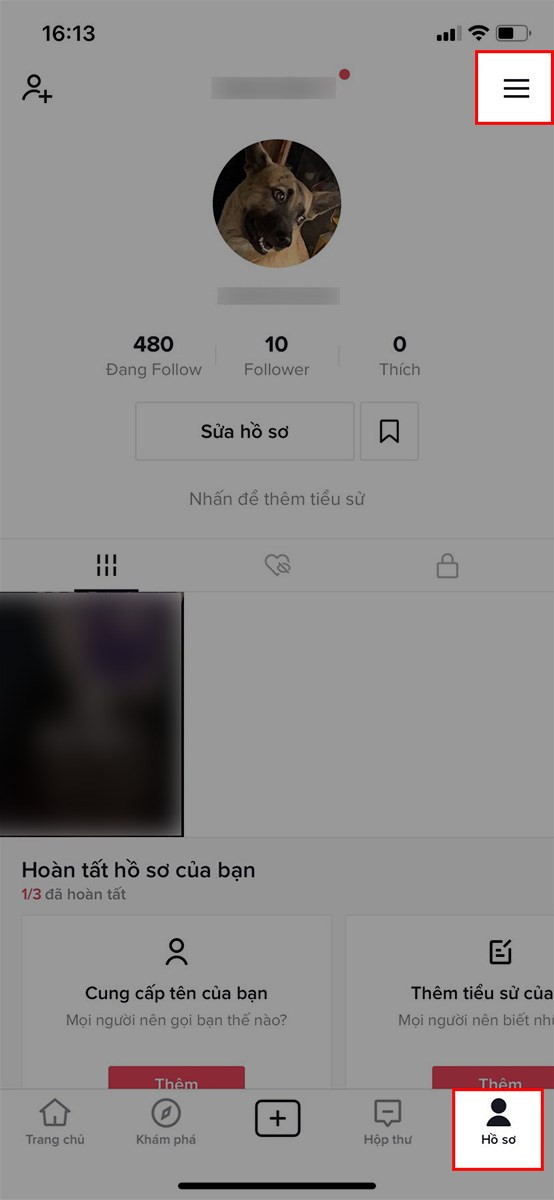 Mở menu cài đặt TikTok
Mở menu cài đặt TikTok
Bước 2: Trong menu, chọn “Cài đặt và quyền riêng tư” rồi chọn “Quản lý tài khoản”.
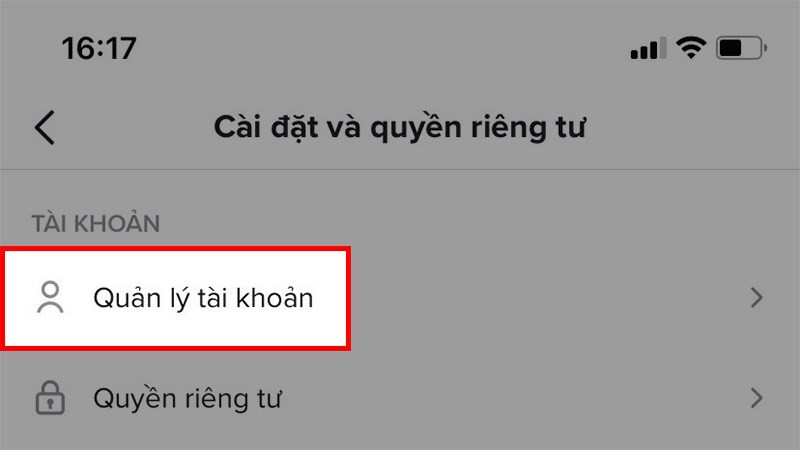 Chọn Quản lý tài khoản
Chọn Quản lý tài khoản
Bước 3: Chọn “Số điện thoại”.
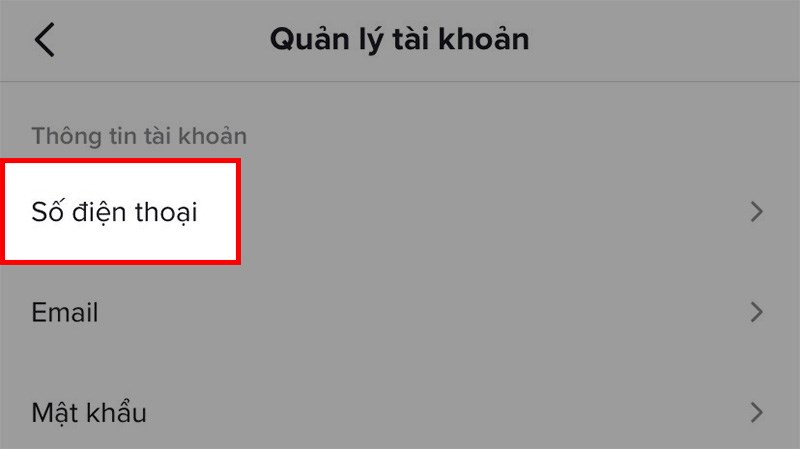 Chọn Số điện thoại
Chọn Số điện thoại
Bước 4: Nhập số điện thoại của bạn và nhấn “Gửi mã”.
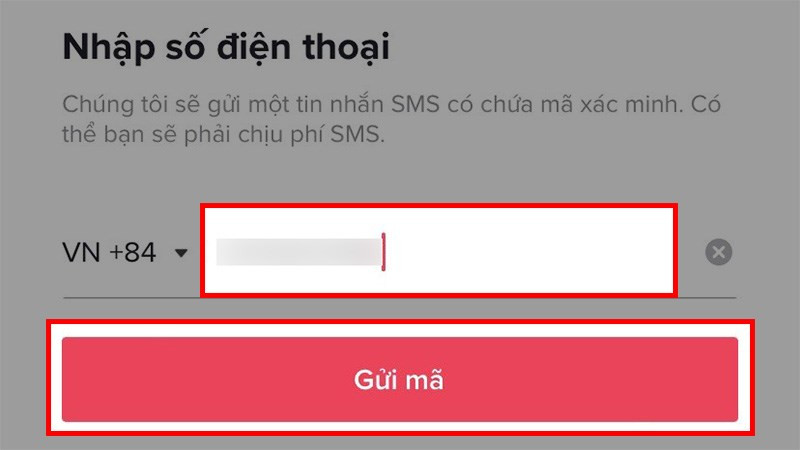 Nhập số điện thoại và gửi mã
Nhập số điện thoại và gửi mã
Bước 5 đến Bước 13: Làm theo hướng dẫn trên màn hình để hoàn tất việc thay đổi ngày sinh. Bạn sẽ cần nhập mã OTP được gửi về số điện thoại của mình.
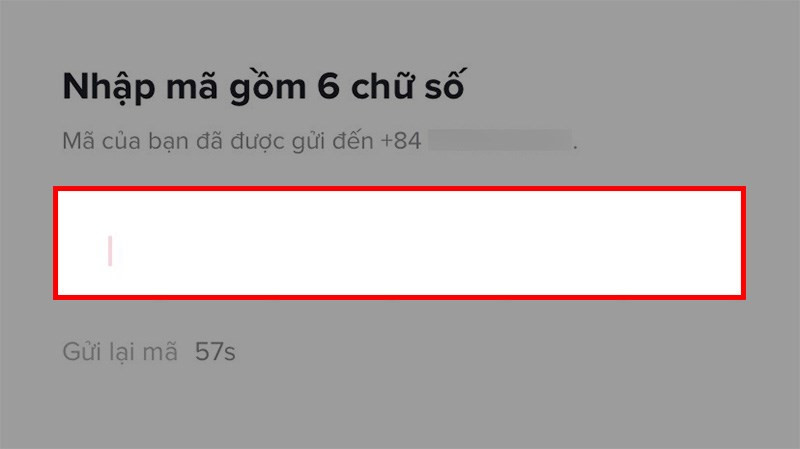
Lời Kết
Hy vọng bài viết này đã giúp bạn dễ dàng thay đổi ngày sinh trên TikTok. Nếu bạn gặp bất kỳ khó khăn nào, hãy để lại bình luận bên dưới để được hỗ trợ. Đừng quên chia sẻ bài viết này với bạn bè nếu thấy hữu ích nhé!



